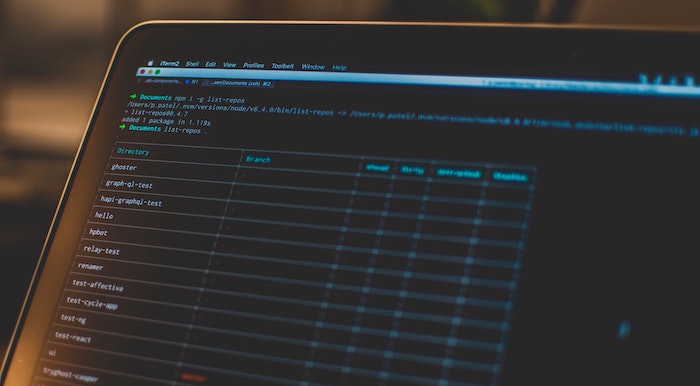7 лучших расширений печати Firefox (2024 г.)
Современные веб-браузеры, такие как Google Chrome, Mozilla Firefox и Microsoft Edge, оснащены встроенными возможностями для печати веб-страниц, но предлагают только базовые функции. Поскольку веб-страницы интерактивны и перегружены рекламой, важно удалять и редактировать нежелательный контент, чтобы он лучше выглядел на бумаге и требовал меньше чернил.

Программы для Windows, мобильные приложения, игры - ВСЁ БЕСПЛАТНО, в нашем закрытом телеграмм канале - Подписывайтесь:)
Благодаря множеству расширений, доступных для Firefox, вы можете добавлять расширенные параметры настройки, форматировать контент и сокращать расход бумаги и чернил. После тестирования множества расширений, вот семь лучших дополнений Firefox, которые вы можете использовать для улучшения печати.
Лучшие расширения для печати Firefox
Имя расширения | Редактировать PDF | Скорость | Конвертировать в PDF | Выделите ключевые особенности |
|---|---|---|---|---|
Распечатать Редактировать МЫ | Обширный | Быстрый | Да | Обширное редактирование, поддержка ярлыков |
Возможность печати | Умеренный | Высокий | Да | Преобразует веб-страницы в формат документа, быстрое редактирование. |
Печать в PDF | Нет | Быстрый | Да | Преобразование веб-страницы в PDF в один клик |
Захват и печать | Низкий | Высокий | Нет | Сохраняет определенные области веб-страницы непосредственно для печати. |
Печать обычного текста | Только текст | Быстрый | Нет | Специализируется на форматировании и выделении текста. |
Вики Печать | Низкий | Высокий | Нет | Оптимизирует страницы Википедии для печати. |
QR-печать | Низкий | – | Да | Генерирует QR-коды для всех ссылок в распечатках |
Распечатать Редактировать МЫ
- Он предлагает широкие возможности редактирования контента перед печатью.
- Предотвращает использование лигатур шрифта, чтобы текст было легче читать.
- Это легко для многих людей и имеет поддержку ярлыков.
Распечатать Редактировать МЫ — популярное и мой лучший выбор среди лучших расширений печати для Firefox. Он позволяет настраивать и редактировать содержимое веб-страницы перед печатью. Вы можете изменить любой элемент на веб-странице, добавить или удалить элементы, а также отформатировать и настроить веб-страницу для печати в соответствии с конкретными потребностями.

Пользовательский интерфейс инструмента может показаться некоторым людям немного устаревшим. Когда вы используете расширение, оно открывает панель инструментов на той же странице вверху. Редактировать можно с помощью панели инструментов. Еще одной важной особенностью инструмента является возможность беспрепятственного редактирования текстового контента. В отличие от некоторых инструментов PDF, которые накладывают текст поверх PDF-файла, Print Edit WE редактирует текст в текущем PDF-файле настолько легко, что вы даже не заметите, что он был отредактирован.
Вы можете распечатать любую веб-страницу, отредактировать ее и преобразовать в PDF. Вы также можете быстро получить доступ к инструменту из главного меню или щелкнуть расширение, чтобы получить доступ к меню, отредактировать и просмотреть изменения, сохранить отредактированную веб-страницу в формате PDF или HTML и распечатать. Все эти инструменты идеально подходят для тех, кто хочет комплексно редактировать и печатать PDF-файлы.
Плюсы:
- Предлагает широкие возможности настройки содержимого веб-страницы перед печатью.
- Позволяет пользователям легко редактировать текст и удалять рекламу и ненужные элементы.
- Поддерживает ярлыки для более простой навигации и работы.
Минусы:
- Пользовательский интерфейс устарел, что может понравиться не всем пользователям.
- Некоторым пользователям может показаться сложным пользоваться обширными опциями для навигации.
Получить расширение Print Edit WE
Возможность печати

- Преобразует веб-страницы в формат документа, упрощая редактирование текста и изображений перед печатью.
- Создание высококачественных PDF-файлов или распечаток из веб-контента.
Возможность печати использует другой подход, чем большинство расширений печати. Расширение преобразует веб-страницу в документ, в котором вы можете редактировать текст и изображения перед печатью PDF-файла. Этот подход лучше подходит для тех, кто хочет редактировать текст и изображения. Расширение удаляет нежелательные элементы, такие как реклама и многое другое, с веб-страницы и отображает их в чистом формате документа.
После преобразования содержимого в документ вы можете редактировать текст, менять формат, увеличивать размер шрифта, регулировать размер изображений, выделять текст и многое другое.
Использовать это расширение просто: вы можете нажать на него или выбрать в меню на любой веб-странице, и вы будете перенаправлены на новую страницу, где расширение мгновенно преобразует веб-страницу в документ. Я использовал это расширение для печати нескольких веб-сайтов, и оно быстро и мгновенно преобразует веб-страницы в документы.
Расширение сохраняет только текст и изображения; например, большинство из них удаляются при преобразовании веб-сайта со всеми визуальными элементами. Итак, это не расширение, если вы хотите распечатать точную копию веб-страницы со всеми элементами.
Плюсы:
- Преобразует веб-страницы в формат документа
- Легче редактировать PDF-файлы в формате документа.
- Быстро и быстро редактируйте веб-страницы.
Минусы:
- Автоматически удаляет определенные элементы веб-страницы
- Не печатается напрямую с исходного макета веб-страницы.
Получить расширение для печати
Печать в PDF

- Преобразуйте любую веб-страницу в PDF-файл всего одним щелчком мыши.
- Добавляет простую кнопку в ваш браузер для преобразования PDF одним щелчком мыши без необходимости перехода по множеству меню или параметров.
PDF — наиболее распространенный формат для обмена и печати. Веб-страница всегда преобразуется в PDF-файл, а затем передается для печати. «Печать в PDFРасширение позволяет конвертировать веб-страницу в PDF одним щелчком мыши.
Печать веб-страницы непосредственно из браузера может занять несколько шагов, но с помощью этого расширения вы можете напрямую преобразовать и сохранить веб-страницу в формате PDF одним щелчком мыши. Расширение также добавляет в Firefox контекстное меню «Печать в PDF», которое позволяет вам получить доступ к этой функции еще проще.
Файлы PDF автоматически сохраняются в памяти устройства, и вы можете распечатать локальный файл и поделиться им для печати. Однако у этого расширения есть несколько недостатков; вы не можете редактировать PDF-файл, и вам придется выполнить несколько шагов, чтобы снова распечатать PDF-файл и поделиться им с системами.
Плюсы:
- Лучше всего, если вы хотите мгновенно конвертировать веб-страницы в PDF одним щелчком мыши.
- Упрощает процесс сохранения и обмена веб-контентом.
Минусы:
- Нет возможности редактировать контент перед конвертацией.
- Ограниченная функциональность помимо преобразования PDF.
Получить расширение «Печать в PDF»
Захват и печать

- Вы можете выбрать и распечатать на веб-странице именно то, что вам нужно, что идеально подходит для печати определенных разделов, таких как изображения, текст или диаграммы, без остальной части страницы.
- Печатайте прямо с веб-страницы, не сохраняя предварительно снимок, что упрощает процесс.
Расширение захвата и печати позволяет захватывать и распечатывать определенную область веб-страницы для печати. Вы можете напрямую распечатать выбранный контент, не сохраняя его на устройстве.
Вы можете использовать расширение для захвата любого элемента на веб-странице, включая изображения, кнопки и т. д., и добавления их в печать. Помните, что он делает снимок и добавляет в печатаемый документ изображение вместо текста. Вы не можете редактировать текст. Для проверки я распечатал таблицу отзывов с сайта, и она сохранила тот же формат, включая цвета, расположение кнопок и структуру, но я не могу ее редактировать. Вы можете начать печать изображения сразу после его добавления.
Плюсы:
- Захватите определенные части веб-страницы для печати.
- Автоматически выделяет изображения и тексты из выбранной области.
- Он позволяет распечатывать захваченный контент напрямую, не требуя сохранения его на вашем устройстве.
- Возможность распечатать всю веб-страницу
Минусы:
- Ограничено захватом и печатью без каких-либо возможностей редактирования.
- Прежде чем начинать другой, необходимо завершить один процесс захвата и печати.
- Нет возможности добавить дополнительный контент или заполнить пустые места в макете печати.
Получите расширение Capture and Print
Печать обычного текста

- Перед печатью тщательно отформатируйте его, чтобы он идеально подходил для печати цитат, статей или заметок.
- Использует редактор WYSIWYG, который показывает, как именно будет выглядеть текст при печати, предлагая детальный контроль над стилями, размерами и макетом шрифта.
Печать обычного текста Расширение может быть удобно, если вы хотите распечатать выделенный текст с любой веб-страницы. После выделения текста вы можете нажать на кнопку печати, и выделенный текст откроется в отдельном редакторе, где вы сможете отформатировать текст и распечатать.
Расширение использует для форматирования редактор WYSIWYG («Что видишь, то и получаешь»), который выглядит устаревшим, но предлагает обширные возможности редактирования, такие как форматирование текста, включая настройку размера шрифта, стиля и других параметров редактирования текста. Вы можете выбрать столько текста, сколько захотите, а расширение также позволяет распечатать целую веб-страницу, помимо выделенного текста.
Плюсы:
- Быстрый и простой способ распечатать выбранный текст с веб-страниц.
- Специализируется на выделении и форматировании текста,
- Полный редактор WYSIWYG позволяет редактировать и форматировать текст.
Минусы:
- Ограничено только текстовым контентом.
Получить расширение «Печать обычного текста»
Вики Печать

- Удаляет нежелательный контент со страниц Википедии.
- Лучший вариант — распечатать страницы Википедии бесплатно.
Вики Печать это не расширение, но это отличный веб-сайт для тех, кто в основном печатает страницы Википедии. Веб-сайт оптимизирует страницу Википедии для печати, уделяя больше внимания удобству. Он удаляет изображения, таблицы и другие нежелательные ссылки из Википедии для экономии места и чернил.
Чтобы быстро получить доступ к веб-сайту, добавить страницу в закладки на свою панель инструментов и получайте доступ к этому веб-сайту, как к любому другому расширению. Сайт чистый и не содержит рекламы. Это работает для любой страницы Википедии, которую вы хотите. Иногда при получении данных возникали ошибки, однако это можно быстро исправить, перезагрузив страницу.
Плюсы:
- Лучший вариант для печати страниц Википедии
- Удаляет ненужные элементы, такие как изображения и таблицы, и экономит чернила.
Минусы:
- Ограничено Википедией
- Удаляет некоторый контент, который может быть необходим для полного понимания.
7. QR-печать

- Генерирует QR-коды для ссылок, присутствующих в PDF-файле.
- Отсканируйте QR-код и перейдите по любой ссылке.
Я протестировал десятки расширений печати, доступных для Firefox, и составил их список на основе различных критериев, таких как скорость, точность, качество печати, удобство использования, функции и многое другое. Некоторые расширения могут не оправдать наших ожиданий, а некоторые хороши, но они могут не попасть в наш основной список из-за ошибок. QR код является одним из них с уникальной концепцией, но она вряд ли работает.
Концепция QR-печати потрясающая. При печати веб-страниц со ссылками вам необходимо ввести ссылку, чтобы получить дополнительную информацию вручную. Однако с помощью расширения QR-кода вы можете автоматически генерировать QR-коды для каждой ссылки в документе, который вы печатаете. Эти QR-коды встраиваются в страницы печатного документа, и пользователи могут быстро отсканировать QR-код и перейти по ссылке.
Самым большим недостатком этого плагина является то, что он новый и очень непоследовательный. Поначалу он работал нормально, но когда я протестировал плагин на двух других системах с установленным Firefox, он ни на одной из них не работал. Вы можете попробовать это в своей системе и проверить, работает ли это. Я также связался с разработчиком по поводу этой проблемы и жду ответа. Вы можете установить расширение и попробовать его на своей стороне. Если это работает, это отличный вариант для студентов или тех, кто снимает отпечатки для исследования.
Плюсы:
- Генерирует QR-коды для каждой ссылки в распечатываемом документе.
- Отсканируйте и перейдите по ссылке, используя QR-код.
- Это избавляет от необходимости вводить ссылку в браузер вручную.
Минусы:
- Это вряд ли работает
Распечатать все открытые вкладки в PDF (бонус)
Одновременная печать всех вкладок — очень востребованная функция, но, к сожалению, расширение недоступно. Я тщательно искал и фильтровал Интернет, но не смог найти расширение для Firefox, которое печатало бы все вкладки одновременно.
Вы можете добиться аналогичной функциональности, используя Tab Cycle Quantum и Python selenium на своем ПК или Mac. Цикл вкладок Quantum автоматически переключает активные вкладки в окне браузера Firefox. Вы можете установить этот цикл и запустить в терминале скрипт, который автоматически распечатает текущую активную вкладку с помощью системной команды печати. Это ручной процесс и требует некоторых технических знаний. Вот как это можно настроить:
- Установить Питон и Селен на вашем ПК или Mac.
- Добавить Цикл вкладок расширение для Firefox и установите предпочтительное время цикла на 5 секунд.
- Откройте терминал на своем устройстве и Запустите этот скрипт.
Улучшите возможности печати в Firefox
Это лучшие расширения печати Firefox. Хотя встроенная функция печати в Firefox полезна, эти расширения добавляют дополнительные функции, такие как возможность редактировать текст, масштабировать изображения и многое другое. Некоторые плагины также используют другой подход: печатают определенные области веб-сайта, добавляют QR-коды к обратным ссылкам веб-сайта и т. д. Дайте нам знать, если у вас есть другие рекомендации.
Программы для Windows, мобильные приложения, игры - ВСЁ БЕСПЛАТНО, в нашем закрытом телеграмм канале - Подписывайтесь:)

![Как использовать надстройки в Документах Google [2022]](https://miiledi.ru/wp-content/uploads/2022/09/Google-Docs-768x384.png)